Sådan fjerner du baggrund fra GIF'er ved hjælp af effektive programmer
GIF er kortsigtet for Graphics Interchange Format og bruges i vid udstrækning i onlinekommunikation, såsom at sende beskeder til nogen eller endda kommentere et opslag. Det kan være svært at fjerne baggrund fra GIF'er eller billeder, medmindre du har softwareprogrammer, der er lavet til at udføre den slags opgaver! På grund af dens popularitet er flere brugere fascineret af, hvordan man redigerer og opretter deres egne GIF'er. Heldigvis har vi samlet pålidelig og nem at bruge online software, der kan hjælpe brugerne fjern baggrund fra GIF'er.

Anbefalet: FVC Free Background Remover
FVC gratis baggrundsfjerner er et nyttigt værktøj, når det kommer til at fjerne baggrund fra dine billeder. Den bruger AI til at spore og genkende personen på billedet. Desuden er værktøjet tilgængeligt på Windows/Mac. Samlet set er det et praktisk og pålideligt værktøj, som du kan bruge når som helst og hvor som helst.
Trin 1. Upload billede/GIF
Det første trin er at åbne browseren på din computer. Når du åbner onlineprogrammet, bliver du mødt med muligheden for at uploade dit billede. Klik Upload billede for at tilføje den GIF, du ønsker at fjerne baggrunden fra.
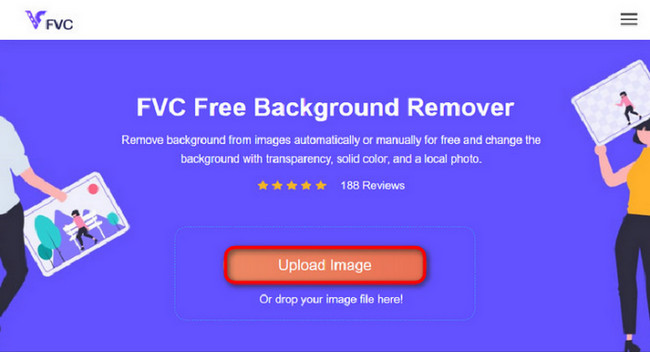
Trin 2. Rediger billede
Efter upload har du nu lov til at fjerne enhver fjernelse af upræcise højdepunkter fra AI-genkendelsen. Bare klik og træk med musen, og gør det efter din smag.
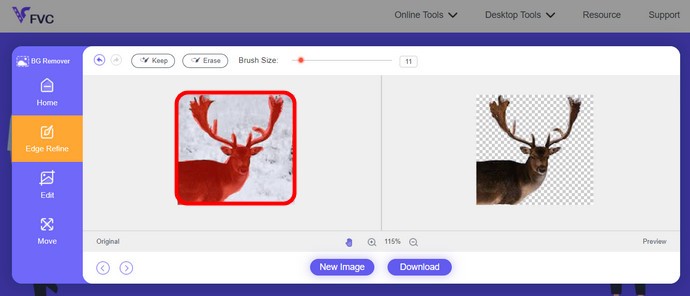
Trin 3. Download redigeret billede
Så skal du endelig klikke på Hent knap. Du har nu fjernet baggrunden fra dit billede.
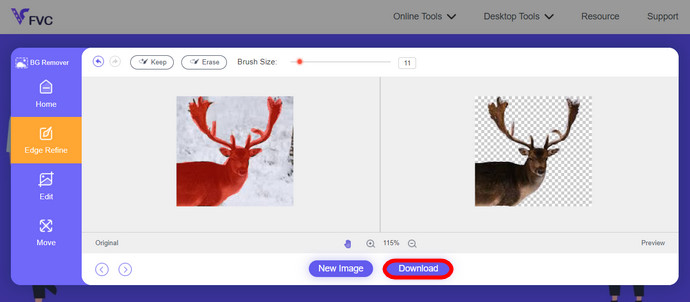
Del 1. Fjern GIF-baggrund ved hjælp af EZGIF.com
Denne online software er en foto/gif-redigerings- og konverteringssoftware. Det kan redigere og konvertere GIF, PNG, WEBP, IMG og mange flere formater. Her kan du redigere din GIF med redigeringssoftware, der følger med softwaren.
Trin 1. Gå ind på webstedet
For at bruge dette onlineværktøj skal du starte din browser og indtaste linket. Du får øjeblikkeligt valg efter dine behov. Dette websted giver dig mulighed for at fjerne baggrund fra din GIF. Klik Effekter at begynde.
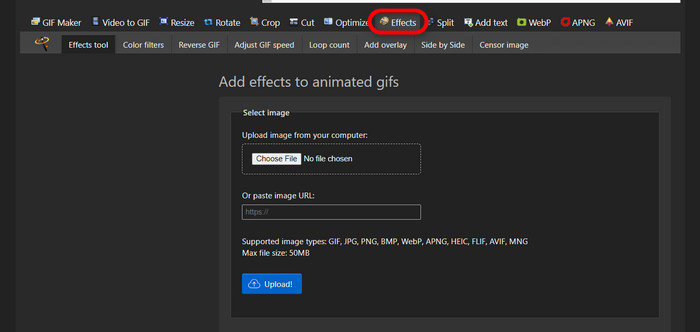
Trin 2. Vælg og upload et billede/GIF
Vælg nu den fil, du ønsker at uploade. Klik Vælg filer, find det i din udpegede mappe, og tryk Upload for at uploade din valgte fil.
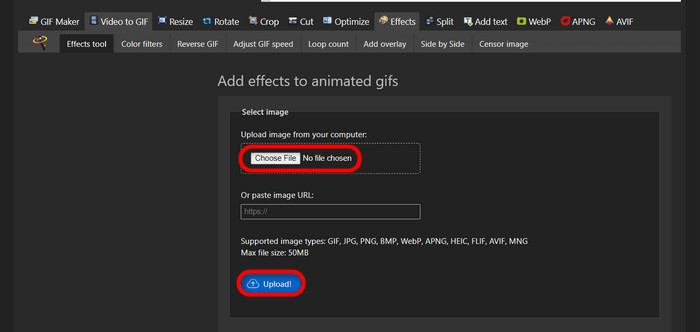
Trin 3. Rediger billede
Efter upload nærmer du dig processen med at fjerne baggrunden fra din GIF eller gøre baggrunden fra din GIF sort. Klik nu gråtoner for at gøre din baggrund mørk.
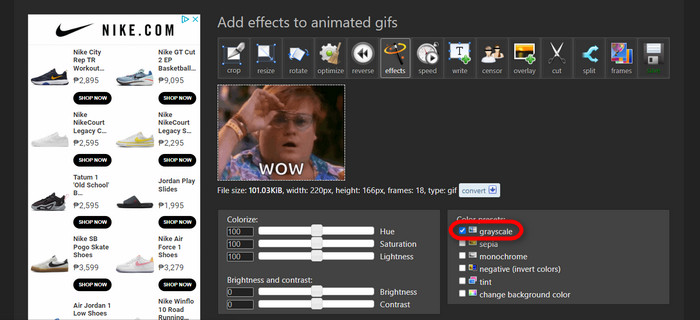
Trin 4. Eksempel og konverter billede/GIF
Når du har sat effekt, ændret størrelse og beskåret din nye GIF, skal du klikke Anvend valgte, og det vil vise dig en forhåndsvisning af din redigerede GIF. Klik derefter på konvertere knappen for at downloade din fil.
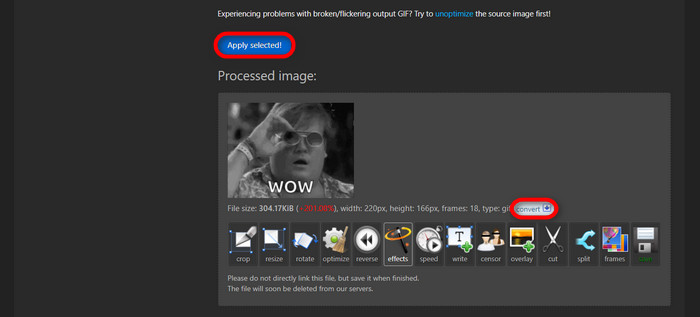
Del 2. Lav en GIF uden baggrund i Remove.bg
Dette websted er også designet til at fjerne enhver baggrund fra ethvert billede. Her giver det dig mulighed for stadig at redigere dit automatisk fjernede baggrundsbillede. Den er drevet af en dygtig AI, der kan genkende hovedmotivet og fjerne dens baggrund fejlfrit.
Trin 1. Upload billede/GIF
Lad os starte med at uploade vores billede. Åbn onlinesoftwaren i din browser, når du er på siden. Klik derefter Upload billede.
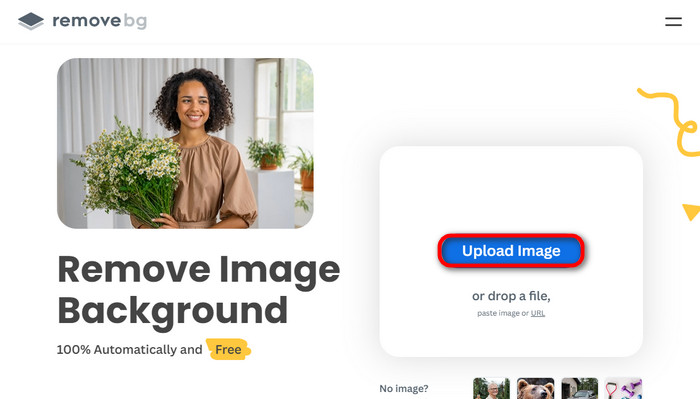
Trin 2. Gennemgå og rediger billede
Når dit billede er uploadet, bør baggrunden for dit billede allerede være fjernet automatisk, men du kan stadig redigere dit billede. Du kan se det originale billede ved at klikke på Original knappen ved siden af Fjernet baggrund knap. Brugere kan tilføje en sort baggrund i deres billede problemfrit ved hjælp af denne software.
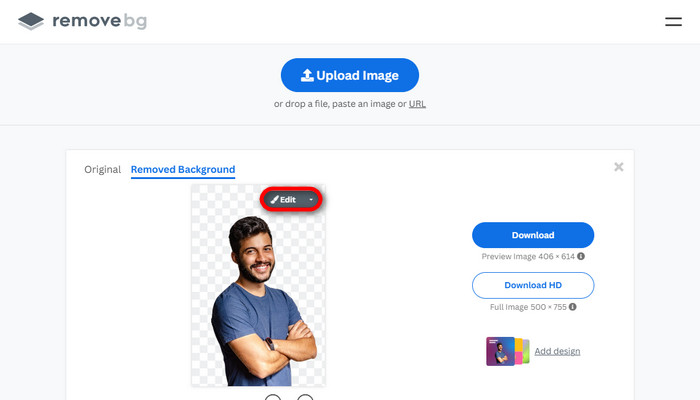
Trin 3. Download redigeret billede
I denne del er du nu færdig med redigeringen, og du kan nu downloade dit billedfoto. Bare klik på Hent knappen under dit billede.
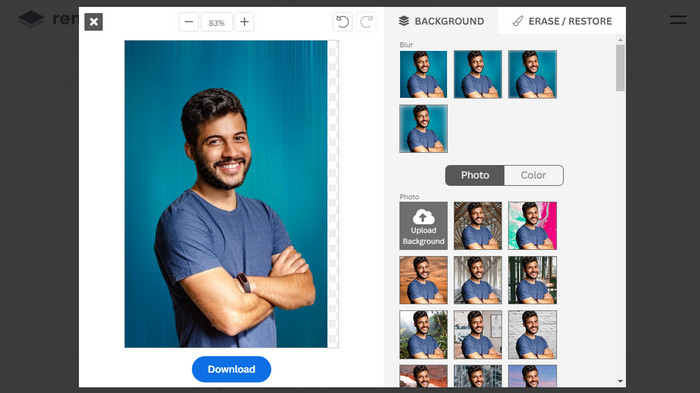
Del 3. Brug GIFmagic i GIF-baggrundsfjernelse
I GIFmagic, specialeffekter, tilføjelse af tekst, animation og mange flere! Disse er alle mulige ved hjælp af dette online program. GIF'er er nemme at arbejde med, når det kommer til redigering i denne software!
Trin 1. Upload billede/GIF
Når du logger ind, giver webstedet dig mulighed for at uploade din valgte fil til softwaren. Du kan uploade .gif- eller .img-filer, der er nyttige for andre brugere. Klik på for at vælge din fil Upload, og når du har valgt din fil, skal du klikke på Okay knap.
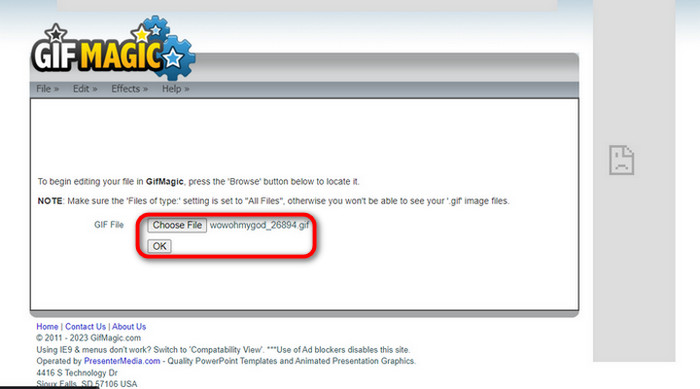
Trin 2. Rediger billede
Når du lander på siden, vil du se Redigere og Effekter knapperne ved siden af Fil knap. Din fil kan redigeres i denne sektion, så gør din magi og nyd at redigere.
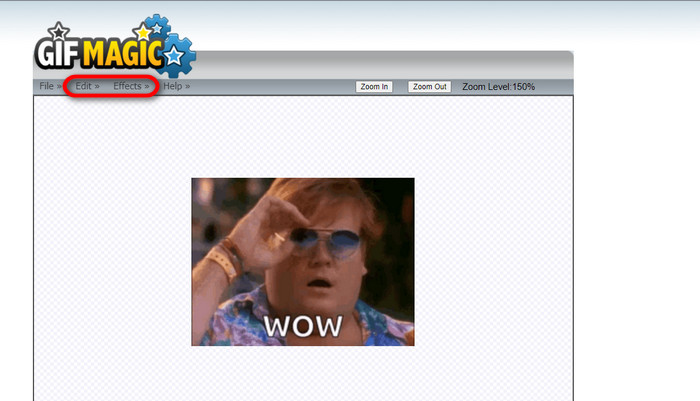
Trin 3. Download redigeret GIF
Når du har lavet din GIF til en gennemsigtig baggrund, skal du blot klikke på Fil knappen og klik Gemme. Voila! Færdig og downloadet.
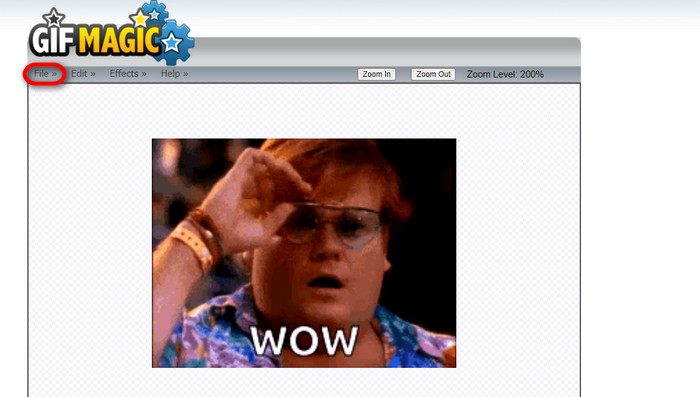
Del 4. Gør GIF-baggrund gennemsigtig ved hjælp af LunaPic
LunaPic er et gratis onlineværktøj, der er i stand til at fjerne baggrunds-GIF'er online. Det kan vurdere og redigere PNG, GIF, JPG, JPEG og mange flere typer billeder. Det er en velfunderet software, der bruges til redigering på mange platforme.
Trin 1. Upload billede/GIF
Når du har indtastet webstedet i din standardbrowser eller en hvilken som helst browser efter eget valg, skal du uploade din .img- eller .gif-fil til webstedet. Bare klik på Upload knap.
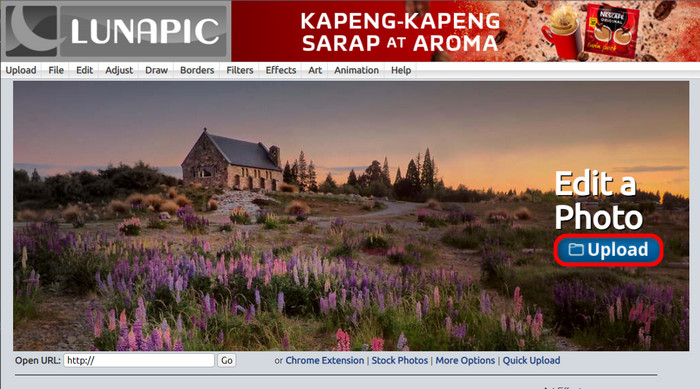
Trin 2. Rediger billede/GIF
Derefter kan du redigere din fil og gøre GIF-baggrunden gennemsigtig ved at klikke på Redigere derefter Beskær billede værktøjsknap. Begynd at beskære baggrundsbilledet.
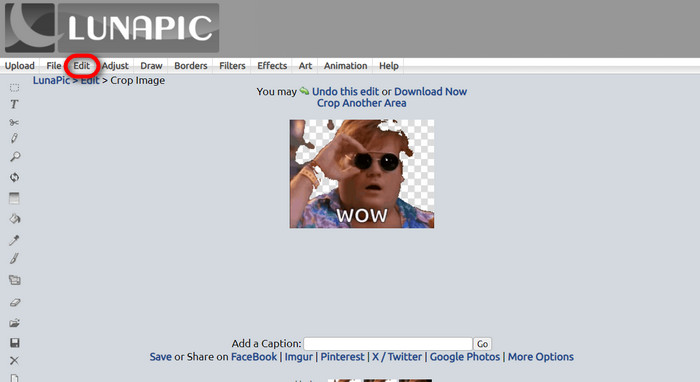
Trin 3. Download redigeret GIF
Efter at have beskåret baggrunden, eller hvis du forsøgte at sætte en hvid baggrunds-GIF, kan du nu klikke på Hent nu! knappen for at gemme din redigerede fil!
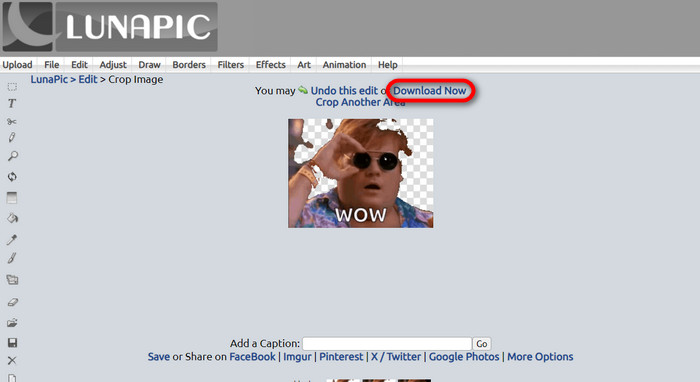
Yderligere læsning:
4 bedste måder at fjerne vandmærket fra GIF [Online & Offline]
Afsløring af topværktøjer til desktop, online og mobile lækkerier

Video Converter Ultimate
345+ downloads- Nyd at se dine videoer uden de irriterende vandmærker, der blokerer dit indhold.
- Producer videoer i god kvalitet med høj opløsning for bedre visning.
- Lad dig fjerne ethvert vandmærke fra enhver type video.
- Giver dig utallige formater at konvertere din fil til.
Gratis downloadTil Windows 7 eller nyereSikker download
Gratis downloadTil MacOS 10.7 eller nyereSikker download
Del 5. Ofte stillede spørgsmål om fjernelse af baggrund
Kan jeg konvertere en animeret PNG til en GIF?
Ja, det er muligt at konvertere PNG til GIF. Der er dog flere typer data, som kan konverteres til flere formater, så længe du har det rigtige program.
Kan jeg ændre farven på min GIF-baggrund efter at have fjernet den?
Absolut, der er mange programmer, der tilbyder den slags arbejde. Prøve FVC baggrundsfjerner for nem fjernelse af baggrund.
Kan jeg gøre en GIF-baggrund gennemsigtig i maling?
Nej, maling har ikke den slags evner. Men du kan kigge efter andre programmer, der tilbyder den slags job.
Hvad er en animeret GIF med gennemsigtighed?
En animeret GIF med gennemsigtighed er et billede, der kun viser en bestemt del af billedet, når det er placeret på en bestemt hjemmeside. Det kan have flere billeder vist, hvis det sættes på et andet websted.
Tillader GIF gennemsigtighed?
Ja, men ikke helt gennemsigtig. Det understøtter kun 1-bit gennemsigtighed.
Konklusion
Der er nu en stor betydning og efterspørgsel efter programmer, der kan redigere GIF'er, såsom dem, der er nævnt ovenfor. Beskæring, redigering, lagdeling og sletning er alle mulige med blot et par klik i dag. Brugere innoverer nu og tænker på ting, som ingen nogensinde har gjort, f.eks lave en hvid baggrund GIF. Disse typer brugere er grunden til, at kraftfulde programmer som disse oprettes, som FVC Background Remover.



 Skærmoptager
Skærmoptager



